Comment connaître votre ID de vapeur en quelques étapes
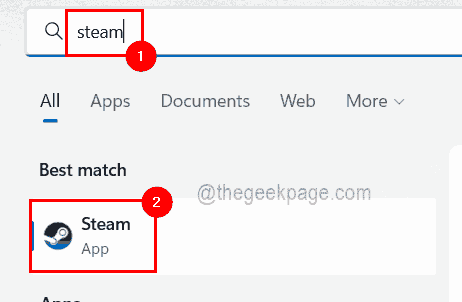
- 1171
- 63
- Maxence Arnaud
De nos jours, de nombreux utilisateurs de Windows qui sont passionnés par les jeux sont dans l'application client Steam où l'on peut rechercher, télécharger et jouer à tous les bons jeux. Cependant, de nombreux utilisateurs peuvent avoir un profil avec le même nom très précis qui rend difficile la recherche d'un profil ou même pour lier le profil Steam à d'autres comptes tiers ou pour rejoindre le forum Steam pour partager des choses.
Il y a un ID unique à 17 chiffres attribué au profil et il reste le même qui ne peut pas être modifié par l'utilisateur à tout moment tandis que le nom d'utilisateur ou l'URL personnalisé peut être modifié. Quoi qu'il en soit, certains utilisateurs ne connaissent pas leur ID Steam, ce qui est vraiment important pour être connu.
Ne paniquez pas si vous ne savez pas non plus comment trouver l'ID Steam pour votre compte. Dans cet article, nous montrons comment apprendre à connaître l'ID Steam.
Comment connaître votre ID de vapeur
Étape 1: Tout d'abord, ouvrez l'application client Steam sur votre système en appuyant sur le les fenêtres clé puis taper fumer.
Étape 2: Suivant Sélectionnez le Fumer application des résultats de la recherche en cliquant dessus comme indiqué ci-dessous.
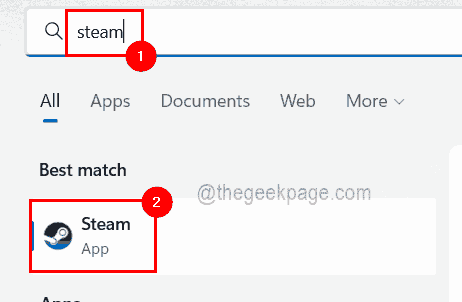
Étape 3: Une fois que l'application client Steam s'ouvre, connectez-vous avec vos informations d'identification.
Étape 4: Après avoir réussi à vous connecter à l'application Steam, cliquez ton nom d'utilisateur sur le dessus du côté droit comme indiqué ci-dessous.
Étape 5: Ensuite, sélectionnez Afficher mon profil Pour voir les détails du profil.
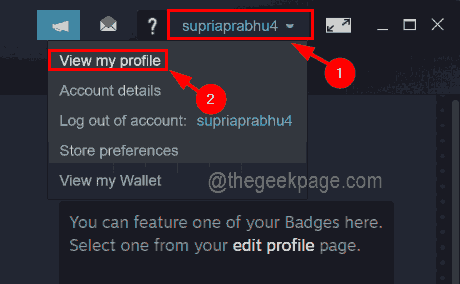
NOTE: Vous pouvez également obtenir les détails du profil par juste volant sur ton nom d'utilisateur et sélectionner PROFIL à partir de la liste comme indiqué ci-dessous.
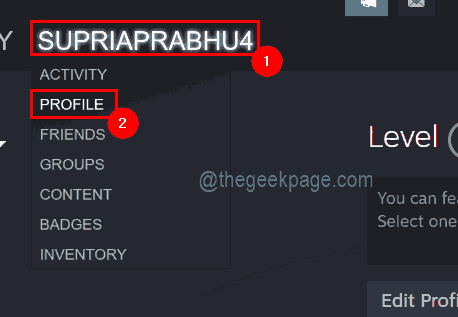
Étape 6: Ici, il y aura une URL affichée sur le dessus juste en dessous du nom d'utilisateur.
Étape 7: S'il n'y a pas d'URL ou de barre d'adresse sous le nom d'utilisateur, alors accédez au Fumer Option en haut de la fenêtre de l'application Steam et cliquez Paramètres dans le menu déroulant.
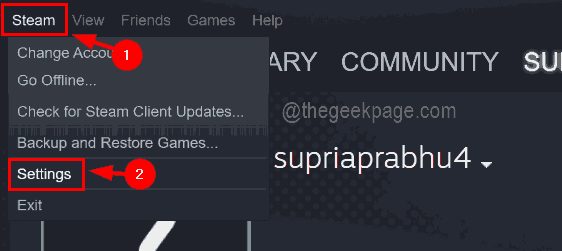
Étape 8: Suivant, dans le Paramètres fenêtre, allez au Interface Option dans le menu du côté gauche.
Étape 9: cliquez sur le Afficher les barres d'adresse Web lorsqu'elles sont disponibles Option de case à cocher afin de le sélectionner et enfin, cliquez D'ACCORD.
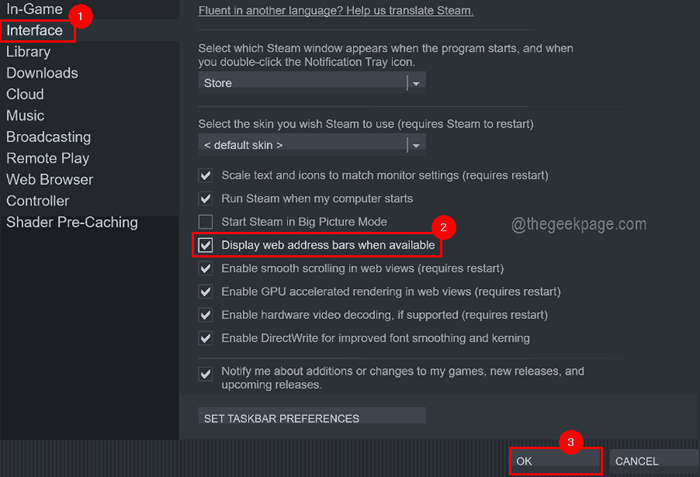
Étape 10: Vous pouvez maintenant voir la barre d'adresse Web dans l'application Steam.
Étape 11: Maintenant, vous pouvez voir l'ID de vapeur de l'URL lorsque le profil est sélectionné.
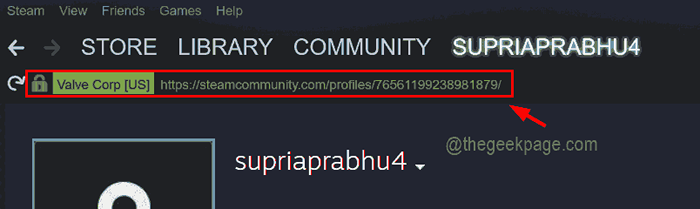
Étape 12: S'il y a une URL personnalisée et vous n'êtes pas en mesure de voir l'ID Steam de l'URL, alors copiez simplement l'URL et accédez au E / S Steamid Page Web en cliquant ici.
Étape 13: Vous devez maintenant copier et coller l'URL de l'application Steam dans la zone de texte et cliquer chercher Comme indiqué dans l'image ci-dessous.

Étape 14: Maintenant, le site Web recherchera l'identifiant Steam mappé sur votre URL et l'afficher sur sa page de résultats comme indiqué ci-dessous.
Ici, vous pouvez voir le Steamid64 et aussi l'URL de profil avec ID de vapeur en bas.
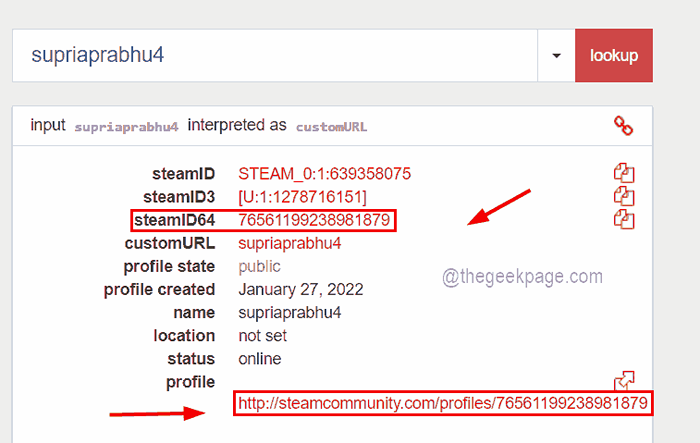
- « Comment désactiver la fenêtre contextuelle «Comment obtenir de l'aide dans Windows 10»
- Comment activer le rétro-éclairage pour le clavier sur Windows 10/11 »

